一键解锁,轻松升级你的鸿蒙系统!
作者:佚名 来源:未知 时间:2024-11-11
如何升级鸿蒙系统
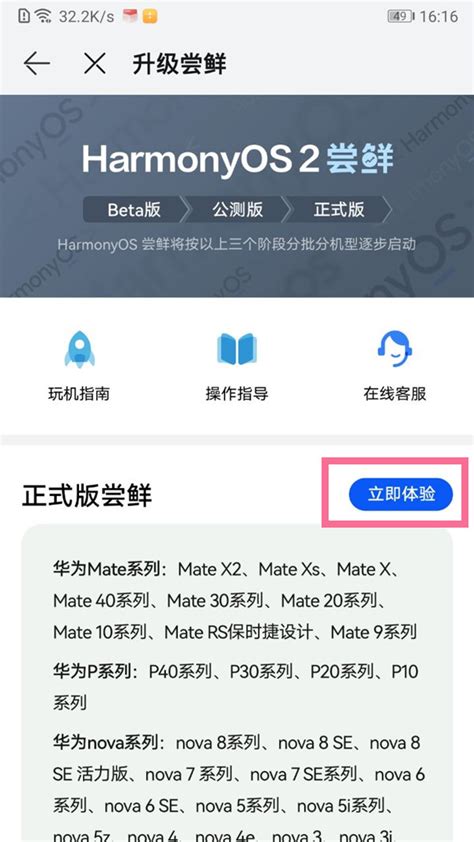
鸿蒙系统(HarmonyOS)是华为推出的一款全场景、分布式操作系统,旨在实现多设备间的协同操作和资源共享。随着华为不断推出新的版本和功能,许多用户都希望将自己的设备升级到最新的鸿蒙系统,以获得更好的使用体验。本文将详细介绍如何升级鸿蒙系统,包括准备工作、升级流程以及注意事项,帮助用户顺利完成升级。

一、准备工作
1. 确认设备支持
首先,确保你的设备型号在鸿蒙系统支持升级的列表中。鸿蒙系统现已支持多款华为设备升级,包括HUAWEI Mate 60系列、HUAWEI Mate X5(含典藏版)、HUAWEI Pura 70系列等。你可以在华为官方网站或“我的华为”App中查看详细的支持机型列表,确认你的设备是否支持升级。
2. 备份重要数据
升级系统前,一定要备份手机中的重要数据,以防升级过程中出现问题导致数据丢失。你可以使用手机的“备份”功能,将数据备份到云端或外部存储设备中。常见的备份内容包括照片、视频、联系人、短信、应用数据等。
3. 确保电量充足
升级过程中需要保持手机电量充足,避免因电量不足导致升级失败或设备关机。建议在升级前将手机充满电,或使用充电器连接电源进行升级。
4. 连接Wi-Fi网络
升级鸿蒙系统需要下载较大的升级包,使用流量下载不仅费用较高,还可能因网络不稳定导致下载失败。因此,建议在升级前连接稳定的Wi-Fi网络,确保下载和安装过程顺利进行。
二、升级流程
1. 检查系统更新
你可以通过以下两种方法检查系统更新:
方法一:通过“设置”检查更新
1. 打开手机,进入“设置”。
2. 向下滚动找到“系统和更新”选项,点击进入。
3. 点击“软件更新”,系统会自动检查是否有可用的鸿蒙系统更新。
方法二:通过“我的华为”或“花粉俱乐部”App检查更新
1. 下载并安装“我的华为”或“花粉俱乐部”App(如果尚未安装)。
2. 打开App,找到“升级尝鲜”或“公共测试品尝”选项。
3. 点击进入,查看是否有最新的鸿蒙系统更新。
2. 下载升级包
检查到可用的鸿蒙系统更新后,按照手机上的提示下载升级包。下载时间取决于你的网络速度和升级包的大小。在下载过程中,请保持网络连接稳定,避免下载中断。
3. 安装升级包
下载完成后,手机会提示你安装升级包。按照提示,点击“安装”按钮。此时,手机会自动关机,并开始安装新系统。请耐心等待安装过程完成,不要手动干预。
4. 重启设备
安装完成后,手机会自动重启。重启后,你可以进入“设置”中的“系统和更新”选项,查看当前系统版本,确认是否已成功升级到最新的鸿蒙系统。
三、注意事项
1. 保持系统更新
鸿蒙系统会不断推出新的功能和优化,为了获得更好的使用体验,建议定期检查和更新系统。你可以开启“自动下载更新包”和“夜间安装”选项,让手机在空闲时间自动下载和安装更新。
2. 初始化设置
升级完成后,你可能需要进行一些初始化设置,如重新登录账号、恢复备份数据等。根据提示,逐步完成设置,确保系统正常运行。
3. 清理垃圾文件和缓存
升级鸿蒙系统后,建议定期清理垃圾文件和缓存,以提高系统运行效率。你可以在手机的“设置”中找到“存储”选项,点击“清理加速”,按照提示清理垃圾文件和缓存。
4. 个性化定制
鸿蒙系统提供了丰富的个性化定制功能,你可以根据自己的喜好调整系统设置,如更换主题、自定义壁纸、设置快捷操作等。这些功能可以让你的手机更加与众不同,提升使用体验。
5. 遇到问题及时寻求帮助
在升级过程中,如果遇到任何问题或错误提示,不要慌张。你可以尝试以下解决方法:
检查网络连接:确保网络连接稳定,重新下载升级包。
重启设备:有时候,重启设备可以解决一些临时的问题。
联系客服:如果问题依然存在,可以联系华为客服或前往华为官方售后服务中心寻求帮助。
四、升级后的体验
升级鸿蒙系统后,你将获得以下提升:
全新UI设计:鸿蒙系统采用了全新的UI设计,界面更加简洁、美观,操作更加流畅。
多设备协同:鸿蒙系统支持多设备协同操作,你可以在手机、平板、智能穿戴设备、智慧屏、车机等不同设备间实现快速连接、能力互助和资源共享。
语音交互:鸿蒙系统内置了
- 上一篇: 家常腌糖蒜,美味又简单的传统制法
- 下一篇: 揭秘!轻松查找你的Apple ID全攻略
































